自然光線:用PS給室內人像添加透射光
文章來源于 攝影自學班,感謝作者 攝影自學班 給我們帶來經精彩的文章!設計教程/PS教程/設計教程2019-08-15
丁達爾光,有的朋友稱為耶穌光,有的朋友也稱為透射光,本篇教程通過2個實例和大家分享,怎么給照片添加這種光線,今天我們就一起來學習。
丁達爾光,有的朋友稱為耶穌光,有的朋友也稱為透射光,本篇教程通過2個實例和大家分享,怎么給照片添加這種光線,用到的修圖軟件是ps,教程簡單實用,相信通過實例操作同學們會對丁達爾光有所了解,這種制作出來的特別唯美和夢幻,具體還是通過教程來學習一下吧,相信你會做的更好。
效果圖:

原圖:

方法一:
1、導入照片,并復制一層,快捷鍵為ctrl+j。
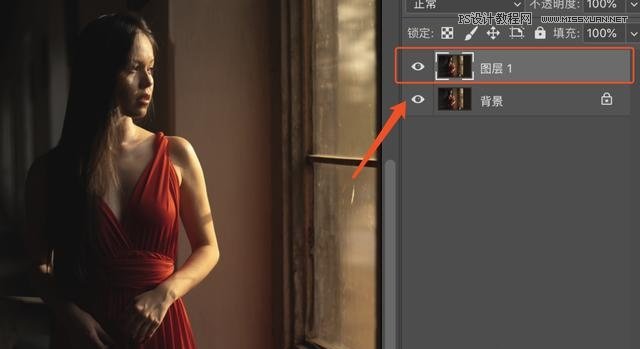
2、色彩范圍:選擇-色彩范圍,用吸管工具,吸一下圖片亮色的部分,顏色容差大概在100左右,因為要保證窗戶白一些,數值不固定,根據自己所需調整來提取圖片中亮的部分。
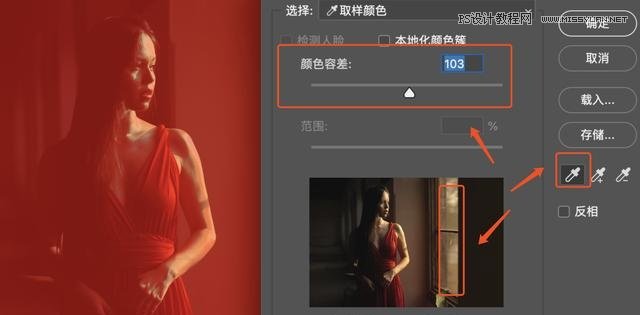
3、新建圖層:快捷鍵為ctrl+shift+n,用油漆桶工具,前景色設置白色,在窗戶除白色區域外的地方點擊幾下,使其變成白色,ctrl+d取消選區。
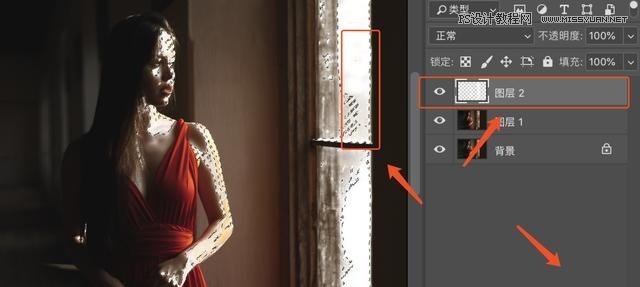
4、徑向模糊:濾鏡-模糊-徑向模糊,數量調到最大,模糊方法為縮放,品質為最好,移動右側中心模糊的中心點,即可調整投射光的方向。
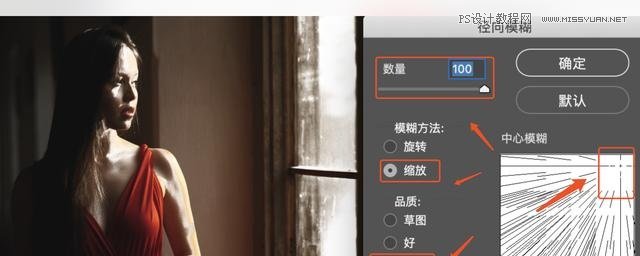
5、調整光源:用移動工具,把光源調整到合適的位置,ctrl+t,自由變換之后,點擊鼠標右鍵,選擇變形,可以拉一下光源的長度。
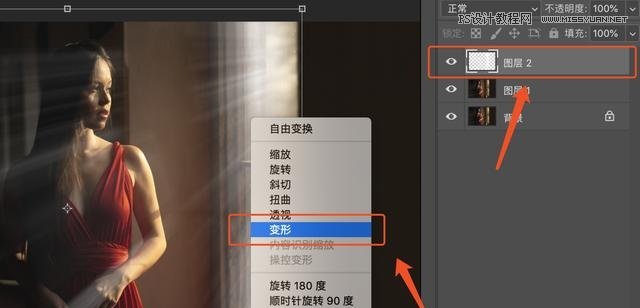
6、創建蒙版:鼠標點擊添加蒙版,自動填充為白色蒙版,黑色畫筆,把不需要光的地方擦一下。
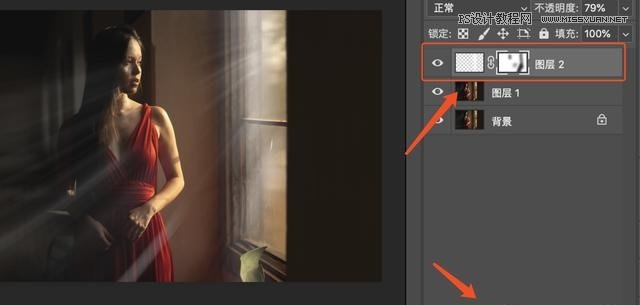
 情非得已
情非得已
推薦文章
-
 Photoshop設計撕紙特效的人物海報教程2020-10-28
Photoshop設計撕紙特效的人物海報教程2020-10-28
-
 Photoshop制作立體風格的國慶節海報2020-10-10
Photoshop制作立體風格的國慶節海報2020-10-10
-
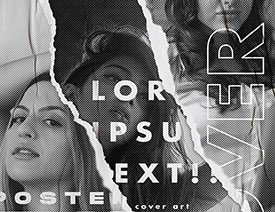 Photoshop設計撕紙特效的人像海報2020-03-27
Photoshop設計撕紙特效的人像海報2020-03-27
-
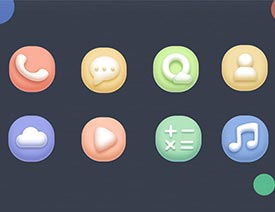 圖標設計:用PS制作奶油質感手機主題圖標2019-11-06
圖標設計:用PS制作奶油質感手機主題圖標2019-11-06
-
 圖標設計:用PS制作中國風圓形APP圖標2019-11-01
圖標設計:用PS制作中國風圓形APP圖標2019-11-01
-
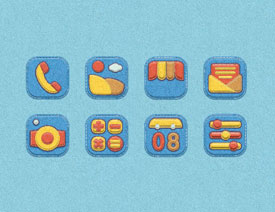 手機圖標:用PS設計兒童貼畫風格的APP圖標2019-08-09
手機圖標:用PS設計兒童貼畫風格的APP圖標2019-08-09
-
 電影海報:用PS制作蜘蛛俠海報效果2019-07-09
電影海報:用PS制作蜘蛛俠海報效果2019-07-09
-
 創意海報:用PS合成鐵軌上的霸王龍2019-07-08
創意海報:用PS合成鐵軌上的霸王龍2019-07-08
-
 電影海報:用PS設計鋼鐵俠電影海報2019-07-08
電影海報:用PS設計鋼鐵俠電影海報2019-07-08
-
 立體海報:用PS制作創意的山川海報2019-05-22
立體海報:用PS制作創意的山川海報2019-05-22
熱門文章
-
 Photoshop設計獼猴桃風格的APP圖標2021-03-10
Photoshop設計獼猴桃風格的APP圖標2021-03-10
-
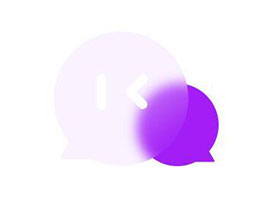 Photoshop制作逼真的毛玻璃質感圖標2021-03-09
Photoshop制作逼真的毛玻璃質感圖標2021-03-09
-
 Photoshop結合AI制作抽象動感的絲帶2021-03-16
Photoshop結合AI制作抽象動感的絲帶2021-03-16
-
 Photoshop結合AI制作炫酷的手機貼紙2021-03-16
Photoshop結合AI制作炫酷的手機貼紙2021-03-16
-
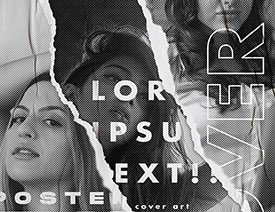 Photoshop設計撕紙特效的人像海報
相關文章25062020-03-27
Photoshop設計撕紙特效的人像海報
相關文章25062020-03-27
-
 Photoshop制作中國風水墨噴濺人像海報
相關文章12132020-03-12
Photoshop制作中國風水墨噴濺人像海報
相關文章12132020-03-12
-
 廣告設計:用PS設計山地自行車宣傳廣告
相關文章15282019-12-16
廣告設計:用PS設計山地自行車宣傳廣告
相關文章15282019-12-16
-
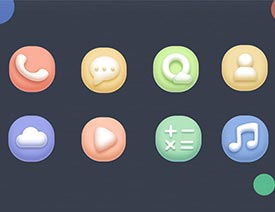 圖標設計:用PS制作奶油質感手機主題圖標
相關文章11692019-11-06
圖標設計:用PS制作奶油質感手機主題圖標
相關文章11692019-11-06
-
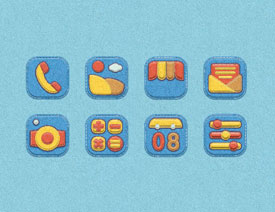 手機圖標:用PS設計兒童貼畫風格的APP圖標
相關文章13392019-08-09
手機圖標:用PS設計兒童貼畫風格的APP圖標
相關文章13392019-08-09
-
 設計圖標:用PS設計擬物風格的APP圖標
相關文章16132019-08-05
設計圖標:用PS設計擬物風格的APP圖標
相關文章16132019-08-05
-
 海報設計:用PS設計3D風格的海報作品
相關文章19572019-04-21
海報設計:用PS設計3D風格的海報作品
相關文章19572019-04-21
-
 字體壁紙:用PS設計以文字為主的壁紙
相關文章7152019-03-21
字體壁紙:用PS設計以文字為主的壁紙
相關文章7152019-03-21
